Vzhledem k tomu, že Blu-ray nadále dominuje domácí zábavě s vysokým rozlišením, mnoho uživatelů hledá způsoby, jak převést Blu-ray filmy do digitálních formátů pro snazší přehrávání a ukládání. Jedním z nejoblíbenějších formátů pro tuto konverzi je MPG. Používá kompresi MPEG-1 nebo MPEG-2 pro zachování vysoké kvality videa a zároveň pro zmenšení velikosti souboru. Soubory MPG jsou navíc podporovány různými zařízeními a platformami, včetně chytrých telefonů, počítačů, přehrávačů médií atd. Tento příspěvek vám ukáže, jak je ripovat. Blu-ray do MPG v několika jednoduchých krocích. Tento přístup vám umožní zmenšit velikost vašich Blu-ray disků, což je ideální pro digitální ukládání, sdílení a streamování. Čtěte dále a dozvíte se, jak si uchovávat a přenášet svou sbírku filmů mezi zařízeními.

- Část 1. Co je MPG
- Část 2. Jak zdarma ripovat Blu-ray do MPG
- Část 3. Nejčastější dotazy ohledně ripování Blu-ray do MPG
Část 1. Co je MPG (mile na galon)
MPG Soubory MPEG, také známé jako MPEG, jsou kontejnerový formát vyvinutý skupinou Moving Picture Experts Group. Tvůrci obsahu jej běžně používají ke streamování videí ve vysokém rozlišení přes internet. Používá kompresi videa MPEG-1 nebo MPEG-2 ke zmenšení velikosti souboru při zachování kvality. Je to jako komprimovaný soubor, podobný souboru ZIP, ale určený pro videa.
Mnoho lidí je zmateno Soubory MP4 a MPG, protože oba formáty jsou odvozeny od standardů MPEG. Oba formáty patří skupině Moving Picture Experts Group. Pro upřesnění, MPG je založen na kompresi MPEG-1 a MPEG-2. MP4 je naopak založen na kompresi MPEG-4, což je pokročilejší standard.
Část 2. Jak zdarma ripovat Blu-ray do MPG
Kompatibilita: Windows 7, Windows 8, Windows 10, Windows 11, macOS 10.12 nebo novější.
Blu-ray Master Zdarma Blu-ray Ripper je bezplatný, ale kompetentní software pro ripování Blu-ray disků. Je navržen tak, aby efektivně odstraňoval ochranu proti kopírování a obcházel regionální kódy. Tento software dešifruje, ripuje a převádí Blu-ray disky do více než 500 formátů, včetně různých možností komprese MPG. Zahrnuje profily optimalizované pro chytré telefony, televizory, herní konzole atd.
Zvládne složky BDMV, ISO soubory, 3D a 4K Blu-ray disky a standardní Blu-ray disky. Navíc má vestavěný video editor s 10 základními editačními nástroji. Tyto nástroje můžete použít k ořezávání, stříhání, aplikaci video efektů, překrývání vlastních vodoznaků, úpravě hlasitosti atd. Podporuje také úpravy externích zvukových stop a titulků.
Co byste měli vědět o bezplatném Blu-ray Ripperu:
• Umožňuje přizpůsobení každého titulu v jiném výstupním formátu.
• Převod Blu-ray disků do více MPG profilů bez ztráty kvality.
• Zvládá všechny typy Blu-ray disků, včetně složek BDMV, ISO souborů, BD-5 atd.
• Dešifrování a ripování Blu-ray do více než 500 formátů, včetně videa, audia a dalších zařízení.
• Nabízí superrychlou extrakci a konverzi obsahu až 50× rychlejší.
Zde je návod, jak převést Blu-ray do MPG:
Krok 1.Začněte stažením bezplatného programu Blu-ray Master Free Blu-ray Ripper. Nainstalujte si software pro ripování Blu-ray disků do počítače a dokončete proces instalace. Po dokončení vložte disk Blu-ray do externí mechaniky a spusťte software.
Stažení zdarma
Pro Windows
Bezpečné stahování
Stažení zdarma
pro macOS
Bezpečné stahování
Krok 2.Přejděte do pravého horního navigačního panelu a klikněte na Vložte disk pro načtení disku Blu-ray. Případně klikněte na rozbalovací nabídku a pomocí možnosti Načíst složku BD importujte složku BDMV. Software analyzuje disk Blu-ray a zobrazí dostupné tituly.

Krok 3Před ripováním můžete pomocí vestavěných nástrojů provést následující:
Klip: Ořízněte nepodstatné scény, jako jsou úvodní/koncové titulky, režisérský sestřih, shrnutí, upoutávky atd. Pomocí levého a pravého posuvníku vyberte část videa, kterou chcete zachovat. V opačném případě nastavte přesná časová razítka ručním zadáním počátečního a koncového času pro přesné oříznutí.
Plodina: Upravte kompozice filmu na Blu-ray odstraněním nežádoucích okrajů nebo černých pruhů. Ořízněte video na poměr stran 16:9, 4:3 nebo libovolně ořízněte nepotřebné okraje. Nabízí také režimy přiblížení, včetně Letterbox, Medium, Pan & Scan a Full.
Účinek: Před konverzí upravte a vylepšete vzhled videa vašeho Blu-ray filmu. Můžete upravit jas, zvýšit kontrast, ovládat sytost a upravit odstín pro dosažení požadovaného výsledku. Použijte tuto funkci před ripováním do MPG, abyste zajistili, že konečný výstup bude vypadat atraktivně.
Vodoznak: Před převodem do formátu MPG přidejte do svého Blu-ray filmu vlastní textový nebo obrazový vodoznak. Můžete jej volně přesouvat, měnit jeho velikost a ovládat průhlednost, abyste jej mohli nenápadně zvýraznit. Je to ideální pro branding, personalizaci nebo zabezpečení vašeho Blu-ray videa.
Zvuk: Nakonfigurujte úroveň hlasitosti filmu na Blu-ray pro vylepšení poslechového zážitku. Hlasitost můžete zvýšit na 200% pro zvýraznění tichých zvukových stop. Oprava scén s nízkou hlasitostí může vyjasnit zvukové efekty, zejména ty s přirozeně nízkou úrovní zvuku.
Krok 4.Po dokončení úprav a vylepšení videa přejděte do pole Profil. Vyberte Video MPEG-1 (*.mpg) nebo MPEG-2 Video (*.mpg) jako výstupní formát v kategorii Obecné video. Tyto profily jsou optimalizovány pro televizory; pro ostatní zařízení procházejte kategorii.

Krok 5.Jakmile to uděláte, klikněte na Procházet a vyberte cílovou cestu pro ripovaný Blu-ray disk. Poté klikněte na tlačítko Převést a ripujte film z Blu-ray do formátu MPEG. Software automaticky dešifruje, extrahuje a převede obsah z Blu-ray disku.
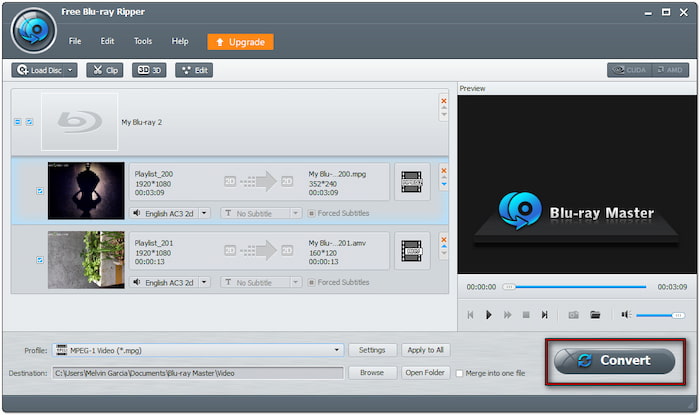
Blu-ray Master Free Blu-ray Ripper je nejlepší Blu-ray ripper. pro převod Blu-ray disků do jakéhokoli formátu, včetně MPG. Tento software usnadnil celý proces i někomu, kdo s ripováním Blu-ray disků začíná. Navíc jsem si mohl ripovat celou svou sbírku Blu-ray disků, aniž bych se musel starat o ochranu proti kopírování a regionální omezení. Skvělým doplňkem bylo také několik profilů MPG, které mi umožnily vybrat si nejlepší velikost souboru a kvalitu videa.
Část 3. Nejčastější dotazy k ripování Blu-ray do MPG
Ztratím kvalitu při převodu Blu-ray do MPG?
Záleží na nastavení komprese, které používáte. Konverze Blu-ray do MPG obecně vede k minimální ztrátě kvality. Blu-ray disky jsou kódovány ve vyšších bitových tocích, jako je H.264 a H.265. MPG naproti tomu používá kompresi MPEG-1 nebo MPEG-2, která je méně efektivní. Přesto se můžete ztrátě kvality vyhnout použitím Blu-ray Master Free Blu-ray Ripper. Nabízí profily MPG s vyšší bitovou rychlostí a možnosti bezztrátové konverze pro zachování původní kvality.
Jaký je nejlepší software pro převod Blu-ray do MPG?
Nejlepší software pro převod Blu-ray do MPG je Blu-ray Master Free Blu-ray Ripper. Podporuje disky Blu-ray, složky BDMV a soubory ISO, nabízí více profilů MPG a zvládá Blu-ray disky s regionálními zámky a ochranou proti kopírování.
Jak se vypořádám s ochranou proti kopírování Blu-ray při ripování Blu-ray do MPG?
Pro obejití ochrany proti kopírování na Blu-ray použijte software s podporou dešifrování. Jedním z důvěryhodných nástrojů pro tento účel je Blu-ray Master Free Blu-ray Ripper. Tento software zvládne jakoukoli ochranu proti kopírování, včetně staré i nové, a regionální kódy A, B a C.
Část 4. Nejčastější dotazy
-
Ztratím kvalitu při převodu Blu-ray do MPG?
Záleží na nastavení komprese, které používáte. Konverze Blu-ray do MPG obecně vede k minimální ztrátě kvality. Blu-ray disky jsou kódovány ve vyšších bitových tocích, jako je H.264 a H.265. MPG naproti tomu používá kompresi MPEG-1 nebo MPEG-2, která je méně efektivní. Přesto se můžete ztrátě kvality vyhnout použitím Blu-ray Master Free Blu-ray Ripper. Nabízí profily MPG s vyšší bitovou rychlostí a možnosti bezztrátové konverze pro zachování původní kvality.
-
Jaký je nejlepší software pro převod Blu-ray do MPG?
Nejlepší software pro převod Blu-ray do MPG je Blu-ray Master Free Blu-ray Ripper. Podporuje disky Blu-ray, složky BDMV a soubory ISO, nabízí více profilů MPG a zvládá Blu-ray disky s regionálními zámky a ochranou proti kopírování.
-
Jak se vypořádám s ochranou proti kopírování Blu-ray při ripování Blu-ray do MPG?
Pro obejití ochrany proti kopírování na Blu-ray použijte software s podporou dešifrování. Jedním z důvěryhodných nástrojů pro tento účel je Blu-ray Master Free Blu-ray Ripper. Tento software zvládne jakoukoli ochranu proti kopírování, včetně staré i nové, a regionální kódy A, B a C.
ZÁVĚR
Převod Blu-ray do MPG je chytrý způsob, jak digitalizovat filmové sbírky pro flexibilní přehrávání, snadné ukládání a sdílení. Soubory MPG mají vysoce kvalitní kompresi a širokou kompatibilitu, což zajišťuje, že obsah Blu-ray zůstane přístupný napříč zařízeními. Pro bezproblémovou konverzi je Blu-ray Master Free Blu-ray Ripper vaším dokonalým řešením. Dokáže ripovat Blu-ray do více profilů MPG ve vynikající kvalitě. Kromě toho dokáže odstranit ochranu proti kopírování a regionální omezení a poskytuje vestavěné editační nástroje pro vylepšení videí před konverzí.
Více od Blu-ray Master
Ripujte Blu-ray na digitální

Ripujte Blu-ray disky do libovolných video a audio formátů s různými parametry zdarma během několika minut.
100% Bezpečné. Bez virů.

